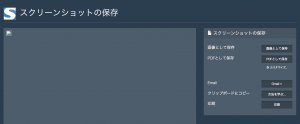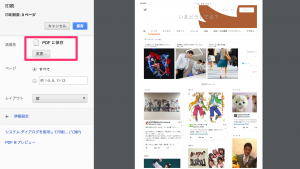どうも、しょみです。
将棋の藤井聡太四段がデビューからの連勝を
23に伸ばし、羽生善治さんの記録を超えて
連勝街道を突っ走っている一方。
プロ野球の巨人は球団ワースト記録を更新する
12連敗を喫しましたね…。
どちらも連勝・連敗記録がどこまで続くのか、
今後が気になる今日この頃です。
さて、今日は使える拡張機能のファイヤーショットについてです。
ページ全体をキャプチャする事ができない?
ページの見えている部分全てや、一部分だけの切り取り、
逆にスクロールしないと見えない縦長のページの
見えていない部分も全てキャプチャができる、使い勝手のいいFireShot。
クローム利用者にとって神ツールと言ってもいいほど
便利な拡張機能ですよね。
が、先日、後で勉強しようと思ってあるレターのキャプチャを
しようとしたところ、下の画像のような表示になって
キャプチャができないんですよ。
いくら待ってもこの表示から変わりませんし、
「画像として保存」「PDFとして保存」を押しても
何の反応もありません。
試しにEmail(Gmail)を押してみても、
「このファイルは 0 バイトなので添付されません。」
と、エラーメッセージがでます。
どうすればいいんだー!と色々と検索してみました所、
どうやらページ数が多すぎるとキャプチャするのは不可能なようです。
ちなみに、無料版と有料版(Pro版)があるとのこと。
有料版だと「すべてのタブをキャプチャ」できる機能があるそうで。
ページ数制限はないのかな?
(料金は不明ですが、無料版で十分なので購入の検討は不要です 笑)
明確に何ページ以上になるとキャプチャできなくなるのかは不明ですが、
PDFのページで15ページ前後ではないかと言われています。
キャプチャ画面で1〜2分待っても表示されない時は
諦めて以下の対処法をお試しください。
縦長ページのキャプチャができない時の対処法
この場合は、ある程度のページまで区切って
手動でキャプチャしていくしかありません。面倒ですけど^^;
FireShotの「キャプチャ選択」を選んで、
おおよそこのぐらいかな?というあなたの直感の所まで選択して
キャプチャ→繰り返しですね。
クロームの方は印刷からのPDF化をお試しあれ
chromeを使っている方は、
右クリック(またはファイル)で「印刷」をクリック。
保存先を「PDFに保存」を選択すれば、
PDF形式で保存できます。
ちなみに、一部画像が映らないこともありましたので
全てのサイトを完璧にキャプチャできない場合もあります…。
ので、お好みの方法でどうぞ!笑